Ar įmanoma atrakinti „Apple Watch iCloud“? Kaip atrakinti?
2022 m. balandžio 28 d. • Pateikta: Pašalinti įrenginio užrakinimo ekraną • Patikimi sprendimai
„Activation Lock“ yra laikomas vienu iš labiausiai apsauginių bet kurio „Apple“ įrenginio sluoksnių, neleidžiančių jo pasiekti bet kuriam vartotojui, kuris piktnaudžiautų jūsų duomenimis. Užtikrindamas visų jūsų įrenginio duomenų apsaugą, jis siūlo unikalų patobulintos aplinkos rinkinį, padedantį tvarkyti visus duomenis vienu identifikavimo protokolu. Šis identifikavimo protokolas sujungia visus Apple įrenginius tarpusavyje. Tokį pavyzdį galima paimti iš Apple Watch, kuris sujungia savo struktūrą su Apple įrenginiais, kurie veikia naudojant panašų Apple ID. Tokiomis aplinkybėmis, kai netyčia užrakinate „Apple Watch iCloud“, galima pritaikyti keletą metodų, kad būtų galima veiksmingai išspręsti problemą. Norėdami atgauti prieigą prie „Apple Watch“ „iCloud“ ir jame laikomų duomenų,

1 dalis. Apie „iCloud“ aktyvinimo užraktą „Apple Watch“.
„Apple“ pristatė unikalią apsaugos sistemą su vienu identifikavimo įrankiu. Aktyvinimo užraktas laikomas visos sistemos, kurioje veikia susiję įrenginiai, šerdimi. Norint naudoti pagrindinius „Apple“ ryšius, įskaitant „iCloud“, „iTunes“ ir kitas su identifikavimu susijusias funkcijas, reikalingas pagrindinis aktyvinimo užraktas. Be to, ši sistema neapsiriboja išmaniaisiais telefonais ir planšetiniais kompiuteriais, bet veda į kitus Apple įrenginius, tokius kaip Apple Watch. „Apple“ teikiama paslauga „Find My“ yra išplėsta naudojant aktyvinimo užraktą. Tai ne tik apsaugo duomenis ir pridedamas programas, bet ir apsaugo nuo įrenginių sunaikinimo ir pakartotinio pardavimo juodojoje rinkoje. Taigi, jei kuris nors vartotojas ketina pakeisti Apple įrenginio nustatymus neatjungęs jo nuo ankstesnio Apple ID, tai daug daugiau nei neįmanoma sėkmingai įvykdyti. Aktyvinimo užraktas užtikrina, kad visi jūsų įrenginyje esantys duomenys paprastai būtų apsaugoti ir saugomi nuo piktų rankų. Apple Watch veikia naudojant panašų Apple ID, kurį naudojote kituose įrenginiuose, todėl jo atkūrimas ir pašalinimas yra gana panašus į įprastus metodus, kuriuos naudoja žmonės visoje rinkoje.
2 dalis. Ar galite atrakinti „Apple Watch“, kuris yra užrakintas „iCloud“?
Esant tokioms aplinkybėms, kai gaunate Apple Watch, kuris paprastai yra užrakintas ir reikalingas pirminis identifikavimas, kad veiktų, svarbu suprasti atrakinto Apple Watch dinamiką. Suprantant „Apple“ įrenginio atrakinimo procedūrą, naudojami keli scenarijai. Tokiais atvejais, kai įsigijote naudotą Apple Watch iš kito savininko, yra didelė tikimybė, kad įrenginys vis tiek bus prijungtas prie ankstesnio Apple ID. Tai tiesiog reikia išspręsti susisiekus su ankstesniu savininku ir gavus jo „iCloud“ paskyrą ir slaptažodį, kad būtų galima suaktyvinti. Joks kitas metodas nepadės jums apeiti „iCloud“ kredencialų. Po kito atvejo, kai turite „Apple Watch“ ir turite originalų pirkimo kvitą,
3 dalis. Kaip atrakinti Apple Watch iCloud, jei esate savininkas?
„Apple“ paskelbta paslauga „Find My“ yra labai ypatinga paslauga, kuri papildomai apsaugo nuo neteisėto ar nereikalingo įrenginio naudojimo, jei jie pametami ar pavogti. „Apple Watch iCloud“ galima apeiti tik naudojant originalius paskyros kredencialus. Kad jūsų įrenginys būtų saugus, galite apsvarstyti galimybę naudoti „Find My Service“ ir „Activation Lock“, kuriuos galima aptarnauti tik naudojant „watchOS 2“ ar naujesnę versiją, kuri automatiškai sinchronizuojama ir suaktyvinama susiejant „iPhone“, kuriame yra suaktyvinta saugos paslauga. Aktyvinimo užraktas yra gana svarbus keliais atvejais, kai savininkas turi atrakinti keletą „Apple Watch“ funkcijų, įskaitant:
- Atsiejant, Apple Watch nuo Apple įrenginio buvo prijungtas anksčiau.
- Laikrodžio susiejimas su nauju Apple įrenginiu.
- Įrenginio funkcijos „Rasti mano paslaugas“ išjungimas.
Aktyvinimo užrakto buvimas užtikrina galimybę atkurti įrenginį praradus jį. Vienintelis dalykas, turintis šį ramstį, yra aktyvinimo užraktas ir susijęs Apple ID bei slaptažodis, leidžiantis lengvai pranokti Apple Watch iCloud. Taip pat turėtumėte nepamiršti, kad tais atvejais, kai vartotojas ketina parduoti Apple Watch arba atiduoti jį techninei priežiūrai, būtina išjungti aktyvinimo užraktą, atliekant įvairius veiksmus, kurie aprašyti toliau.
1 veiksmas: „Apple Watch“ ir prijungtą įrenginį turite laikyti šalia vienas kito ir įrenginyje pasiekti „Apple Watch“ programą.
2 veiksmas: bakstelėkite skirtuką „Mano laikrodis“ ir atidarytame ekrane pasiekite savo vardą. Bakstelėkite mygtuką „Informacija“, kad atidarytumėte daugybę skirtingų parinkčių.
3 veiksmas: „Apple Watch“ mobiliuosiuose modeliuose pasirinkite „Atjungti Apple Watch“ ir tada parinktį „Pašalinti [operatoriaus] planą“. Norėdami patvirtinti procesą, pateikite savo Apple ID slaptažodį ir sėkmingai jį vykdykite.
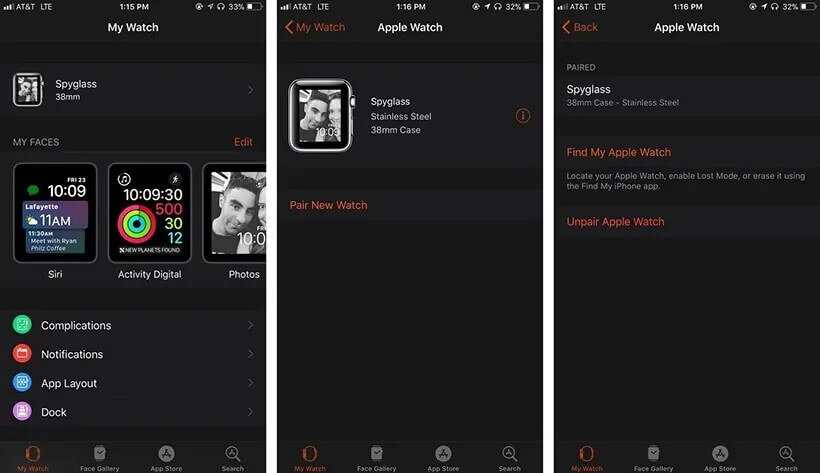
Tokiais atvejais, kai negalite pasiekti savo Apple įrenginio arba Apple Watch naudodami aukščiau pateiktą mechanizmą, turite jį uždengti išjungdami aktyvinimo užraktą, kaip nurodyta toliau:
- Darbalaukyje atidarykite iCloud.com ir prisijunkite naudodami savo Apple ID.
- Eikite į „Find My iPhone“ ir bakstelėkite „Visi įrenginiai“, kad atidarytumėte prijungtų įrenginių su „Apple ID“ sąrašą.
- Bakstelėkite „Apple Watch“ ir ištrinkite jį vadovaudamiesi ekrane pateikiamomis instrukcijomis.
- Pasirinkite mygtuką „Pašalinti“, kad visam laikui ištrintumėte įrenginį iš aktyvinimo užrakto.
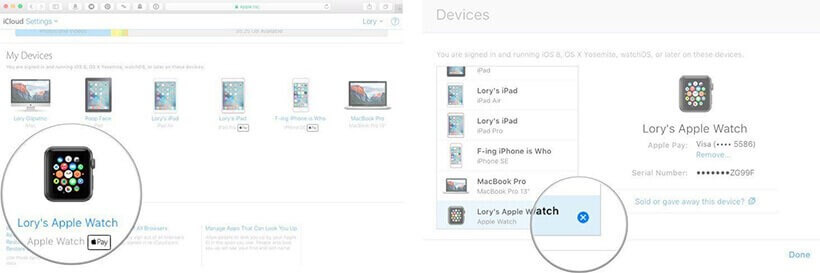
4 dalis. Kaip atrakinti Apple iPhone iCloud pašalinus Apple ID
Straipsnyje ne tik sutelkiamas dėmesys į šiuos įprastus metodus, kurie leistų pašalinti Apple iPhone iCloud iš tam tikro įrenginio, bet ir pateikiami paprasčiausi būdai, kurie gali veiksmingai patenkinti visus jūsų poreikius naudojant unikalius protokolus ir mechanizmus. Trečiųjų šalių specialūs atrakinimo įrankiai laikomi gana efektyviais teikiant Apple įrenginio Apple ID pašalinimo tam tikromis priemonėmis paslaugas. Suprasdami rinkos prisotinimą, šiame straipsnyje pateikiamas labai įgudęs įrankis, pavadintas Dr. Fone – ekrano atrakinimas (iOS) , kuris susilpnina įspūdingą struktūrą ir leidžia lengvai atkurti įrenginį iš skirtingų scenarijų. . Dėl kelių priežasčių „Dr.Fone“ yra geriausias pasirinkimas norint atrakinti „Apple iCloud“:
- Tai labai paprasta ir lengvai naudojama platforma, nereikalaujanti techninių įgūdžių.
- Atrakina visų rūšių Apple įrenginius, kurių slaptažodžiai pamiršti.
- Apsaugo Apple įrenginį nuo išjungtos būsenos.
- Norint atrakinti, nereikia jokio įprasto iTunes.
- Suderinamas su visais iPhone, iPad ir iPod Touch modeliais.
- Veikia naudojant naujausią iOS.
Šioje demonstracijoje paaiškinamas Dr. Fone veikimas, kuris padės lengvai atrakinti „Apple“ paskyrą.
1 veiksmas: prijunkite „Apple“ įrenginį ir paleiskite
Iš pradžių patariama prijungti įrenginį prie kompiuterio ir paleisti atitinkamą platformą darbalaukyje. Pagrindiniame lange pasirinkite įrankį „Ekrano atrakinimas“ ir tęskite.

2 veiksmas: pasirinkite tinkamą parinktį
Kitame ekrane pateiktų parinkčių sąraše turite pasirinkti parinktį „Atrakinti Apple ID“.

3 veiksmas: pasiekite savo Apple įrenginį
Atidarę „Apple“ įrenginį, pamatysite raginimą, reikalaujantį, kad vartotojas pasitikėtų kompiuteriu. Kai tik baigsite pasitikėti kompiuteriu, dabar galėsite lengvai pasiekti įrenginio nustatymus.

4 veiksmas: iš naujo paleiskite įrenginį
Atidarykite įrenginio nustatymus ir eikite į meniu, kad jį paleistumėte iš naujo. Kai inicijuojate perkrovimą, platforma automatiškai jį aptinka ir pradeda „Apple ID“ pašalinimo iš įrenginio procesą. Kai platforma užbaigia procesą, darbalaukio ekrane pateikiama raginimas, rodantis sėkmingą procedūros vykdymą.

Išvada
Straipsnyje daugiausia dėmesio skirta pateikti veiksmingą vadovą, paaiškinantį „Apple Watch“ naudojimo dinamiką, stebint jo ryšį su kitais įrenginiais. Norint atrakinti konkretų Apple Watch iCloud, kuris priklauso jūsų arba kitam vartotojui, galima pritaikyti įvairius metodus. Norėdami gauti išsamesnių žinių apie susijusius mechanizmus, turite išsamiai perskaityti vadovą ir paveldėti visas reikiamas žinias, kurios padėtų išspręsti problemas, susijusias su jūsų užrakintu Apple Watch.
iCloud
- „iCloud“ atrakinimas
- 1. „iCloud“ apėjimo įrankiai
- 2. Apeiti „iCloud Lock“, skirtą „iPhone“.
- 3. Atkurkite „iCloud“ slaptažodį
- 4. Apeiti iCloud aktyvinimą
- 5. Pamiršau „iCloud“ slaptažodį
- 6. Atrakinkite „iCloud“ paskyrą
- 7. Atrakinkite „iCloud“ užraktą
- 8. Atrakinkite „iCloud“ aktyvinimą
- 9. Pašalinkite „iCloud“ aktyvinimo užraktą
- 10. Pataisykite „iCloud Lock“.
- 11. iCloud IMEI atrakinimas
- 12. Atsikratykite „iCloud Lock“.
- 13. Atrakinkite „iCloud“ užrakintą „iPhone“.
- 14. Jailbreak iCloud užrakintas iPhone
- 15. „iCloud Unlocker“ atsisiuntimas
- 16. Ištrinkite iCloud paskyrą be slaptažodžio
- 17. Pašalinkite aktyvinimo užraktą be ankstesnio savininko
- 18. Apeiti aktyvinimo užraktą be SIM kortelės
- 19. Ar Jailbreak pašalina MDM
- 20. „iCloud“ aktyvinimo apėjimo įrankio 1.4 versija
- 21. iPhone negali būti suaktyvintas dėl aktyvinimo serverio
- 22. Pataisykite „iPas“ įstrigusį aktyvinimo užraktą
- 23. Apeiti „iCloud“ aktyvinimo užraktą „iOS 14“.
- „iCloud“ patarimai
- 1. iPhone atsarginės kopijos kūrimo būdai
- 2. „iCloud“ atsarginės kopijos žinutės
- 3. „iCloud WhatsApp“ atsarginė kopija
- 4. Pasiekite „iCloud“ atsarginės kopijos turinį
- 5. Pasiekite „iCloud Photos“.
- 6. Atkurkite iCloud iš atsarginės kopijos nenustačius iš naujo
- 7. Atkurkite WhatsApp iš iCloud
- 8. Nemokamas iCloud atsarginių kopijų ištraukiklis
- Atrakinkite „Apple“ paskyrą
- 1. Atsiekite iPhone
- 2. Atrakinkite Apple ID be saugos klausimų
- 3. Pataisykite išjungtą „Apple“ paskyrą
- 4. Pašalinkite Apple ID iš iPhone be slaptažodžio
- 5. Pataisykite „Apple“ paskyros užrakinimo problemą
- 6. Ištrinkite iPad be Apple ID
- 7. Kaip atjungti iPhone nuo iCloud
- 8. Pataisykite išjungtą iTunes paskyrą
- 9. Pašalinkite „Find My iPhone“ aktyvinimo užraktą
- 10. Atrakinkite „Apple ID“ išjungtą aktyvinimo užraktą
- 11. Kaip ištrinti Apple ID
- 12. Atrakinkite Apple Watch iCloud
- 13. Pašalinkite įrenginį iš „iCloud“.
- 14. Išjunkite dviejų faktorių autentifikavimo „Apple“.






Jamesas Davisas
personalo redaktorius
Bendrai įvertintas 4,5 ( dalyvavo 105 )